Flinke Finger
01.04.2021, 08:00 Uhr
Markieren und Auswählen für wahre Excel-Liebhaber
Kürzlich haben wir ein paar Tipps zum Markieren und Auswählen von Daten in Excel gegeben. Und dann haben unsere Forums-User nachgelegt.
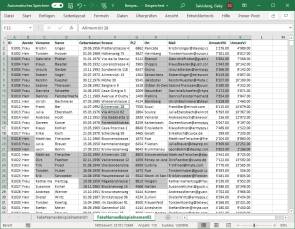
(Quelle: PCtipp.ch)
Im Artikel «Excel: Diese Markier- und Auswahltipps müssen Sie kennen» stellte die Autorin einige Tipps und Methoden vor, mit denen Sie in Excel Zeilen, Spalten oder bestimmte Zellen schneller und gezielter auswählen. Diese waren aber nur die Spitze des Eisberges, denn unsere Forumsnutzer haben noch ein paar weitere Tricks aus dem Hut gezogen. Hier jene, die Sie vielleicht noch nicht kennen.
Die Daten in den Screenshots sind wie immer keine echten Daten, sondern zufällig generierte Beispieladressen.
Erweiterungsmodus
Excel kennt einen Erweiterungsmodus, der beim Markieren das unter Umständen anstrengende Gedrückthalten von Shift- oder Ctrl-Taste (Umschalt bzw. Strg) überflüssig macht.
Klicken oder fahren Sie auf die erste Zelle eines zu markierenden Bereichs. Drücken Sie F8. Damit aktiviert sich der Erweiterungsmodus, erkennbar am Vermerk «Auswahl erweitern» unten in der Statusleiste. Verwenden Sie jetzt einfach die Pfeiltasten oder die Maus, um die Auswahl zu erweitern. Drücken Sie die Taste F8 erneut, um den Modus zu deaktivieren.
Drücken Sie Shift+F8 (Umschalt+F8), lassen sich zum bereits ausgewählten Inhalt noch mehr Zellen per Maus oder Pfeiltasten auswählen, die nicht an den bereits markierten Bereich angrenzen. Beides klappt übrigens auch in LibreOffice Calc.
Kommentare
Es sind keine Kommentare vorhanden.







